このメッセージの内容はSkypeではサポートされていません
Skypeは優れた通信サービスですが、ビデオハングアウトを行おうとすると、次のメッセージが表示される場合があります–このメッセージの内容はサポート(The Content of This Message is Unsupported)されていません。この問題のトラブルシューティングには、ほんの少しの作業が必要です。それでは、 Skype(Skype)でこの問題を解決する方法を見てみましょう。
このメッセージの内容はサポートされていないSkypeエラーです
この問題はMicrosoftSkypeHome(Microsoft Skype Home)ユーザーだけで解決せず、次の場所で発生することが報告されています。
- エコー/サウンドテスト
- iOS Skype
- ウインドウズ10
- Xbox
- アンドロイド
この問題は以前のバージョンのSkypeでは認識されておらず、 (Skype)Windows10用の(Windows 10)Skypeアプリの最近の組み込みバージョンのバグである可能性があることを示しています。
Skypeアプリをアンインストールして再インストールします(Uninstall & reinstall Skype app)
これを修正するには、PowerShellを管理者として開き(open PowerShell as Administrator)、次のように入力してEnterキーを押します。
get-appxpackage *skype* | remove-appxpackage
すぐに、アクションはSkypeアプリのアンインストールを開始します。
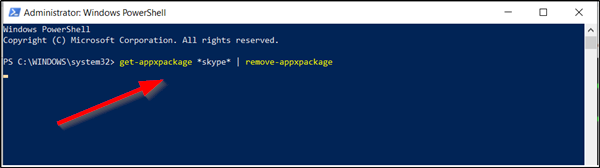
アプリがアンインストールされたら、Microsoft Storeにアクセスし、最新のSkypeアプリをダウンロードしてインストールし、それが役立つかどうかを確認します。
従来のSkypeforDesktopソフトウェアを使用する(Use classic Skype for Desktop software)
そうでない場合は、Skypeのクラシックバージョンを(classic version of Skype)ダウンロードできます。ほとんどのSkypeユーザーは、この問題が以前のバージョンの(Skype)Skypeでは持続しないと報告しています。そのため、Skypeの古いバージョンはこの問題の影響を受けないと想定しても問題ありません。さらに、 Skype(Skype)のクラシックバージョンに戻すことは、最も速く、最も信頼できる方法のようです。以下の手順では、プロセス全体を順を追って説明します。
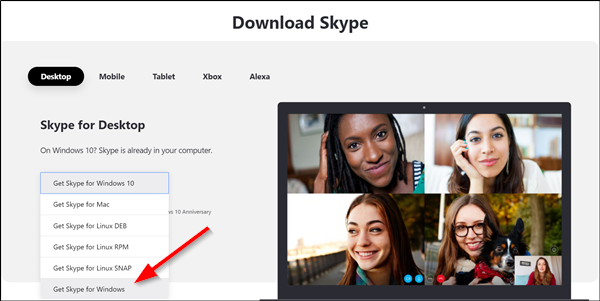
skype.comにアクセスし、[ Get (Get Skype for Windows)SkypeforWindows(skype.com) ]ボタンをクリックします。次に、利用可能なSkypeダウンロードの中から、 (Skype)Skype for Windowsを選択し、青いダウンロードボタンをクリックして、セットアップファイルを目的の場所に保存します。
上記の方法で目的の結果が得られない場合は、Windows 10の更新プログラムを確認して(check for Windows 10 updates)インストールし、問題が解決したかどうかを確認できます。Windowsのすべての更新には、バグ修正とマイナーな改善が含まれています。したがって、このオプションは、このSkype(Skype)エラーに対する比較的簡単な解決策として出くわします。
次を読む(Read next):Skype for Windows 10が機能していないか、音声通話やビデオ通話を行っていません(Skype for Windows 10 is not working or making voice and video calls)。
Related posts
Troubleshoot No Video、SkypeのAudio or Sound Windowsを呼び出します
Windows 10でSkype messageをブックマークする方法
Skype Privacy Settings、Groups and Video Calls
Windows 10上で無料ビデオ通話を設定してSkypeを設定して使用する方法
Skypeで逃したコールリマインダーと不在メッセージアラートを無効にする方法
Windows 10でSkype Context Menu itemでShareを削除する方法
Zoom vs Microsoft Teams Google Meet vs Skype
Skype呼び出しのためのLive Captions & Subtitlesをオンにする方法
Skype Audio or Microphone Windows 10で動作していません
Windows 10のBusinessのSkype and SkypeのScreenの共有方法
Google ChromeのSkype Extension Web&MODE用のSkypeにアクセスできます
スパムを報告し、複数のメッセージを一度に削除する方法Skype
IP Camera appsをMicrosoft Teams and Skypeで使用する方法
Windows 10 PCにSkypeファイルとチャット履歴をバックアップする方法
Web workのWeb workのFirefoxの作成方法
Skype Skype Windowsで開いていない、作業またはvoice and video calls
Windows 10、AndroidおよびiOSでSkype Callsを記録する方法
Skypeログイン:初心者用Security and Safety Tips
Skype meeting Invite linkを送信する方法
SkypeでBlock or Unblock someoneの方法
